Није важно да ли имате један од најбољи десктоп рачунари ако не можете брзо да га заобиђете. Постоји листа Виндовс пречица које користим на свом рачунару за игре скоро свакодневно и оне би вам могле помоћи да заобиђете своју опрему за игре као прави искусни корисник.
Садржај
- Укључите и брзо затворите прозоре
- Пребаците игру на цео екран (или прозор)
- Померите прозор између монитора
- Присилно прекини игру
- Ресетујте свој графички драјвер
- Одмах направите одговарајући снимак екрана
- Снимите последњих 30 секунди игре
Фокусирам се на пречице које су корисне током играња игрица, па обавезно прочитајте наше скуп од пет корисних Виндовс пречица за кретање по вашој машини уопште.
Препоручени видео снимци
Укључите и брзо затворите прозоре
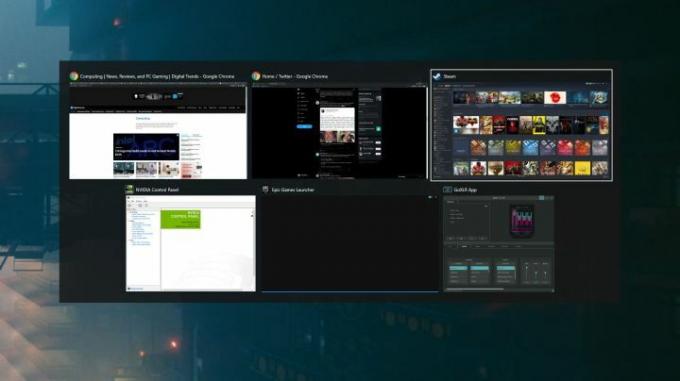
Алт + Таб је основни производ за сваког корисника рачунара, не само за играче. Ако не знате, ова пречица вам омогућава да прелазите са једног прозора на други и доведете изабрани у први план. У играма је корисно за брзо прелазак из апликације преко целог екрана, посебно ако је потребно проверите Дисцорд или повуците алате за игру у вашем претраживачу.
Осим саме пречице, можете држати Алт да би прозоре држали подигнуте и стално притискали Таб да кружи између њих. Ако желите да затворите прозор из овог приказа, можете да притиснете Избриши, такође. Колико год да је једноставно, Алт + Таб требало би да буде најбољи пријатељ сваког ПЦ играча.
Пребаците игру на цео екран (или прозор)

Ово је још један једноставан који стално користим: Алт + Ентер. Ова пречица ће приморати прозор да пређе на цео екран или обрнуто. У реду је за навигацију или ако играте игру која нема опцију за режим прозора, али ја углавном га користе за решавање проблема који се могу појавити са ексклузивним режимом целог екрана и бизарним прозором пласмани.
Сусрео сам се са овим проблемима десетине пута, последњи пут у Судбина 2. Судбина 2 не свира лепо када користите Алт + Таб док радите у режиму целог екрана, па га уместо тога покрећем у режиму без ивица. Проблем је у томе што ће се графичка подешавања повремено ресетовати након ажурирања, што доводи до тога да мој прозор полуди када Алт + Таб или покрените у малом углу на мом монитору. Алт + Ентер је спас у овим случајевима.
Померите прозор између монитора

Подешавања са више монитора су подложна проблемима, посебно за ПЦ игре. Један од фрустрирајућих проблема је када се игра покрене на екрану који не желите, а ви у игри немате опцију да одаберете који приказ желите. Виндовс кључ + Смена + Лево или Стрелица удесно помериће ваш прозор на други екран у смеру који одаберете.
То је све што треба да урадите више монитора у већини случајева. Међутим, понекад се игре неће мењати ако су у режиму целог екрана. У тим случајевима користим Алт + Ентер прво да отворите прозор игре пре него што покушате да је преместите на други екран. Ова пречица је посебно корисна када је ваш курсор закључан на прозору игре, што се прилично често дешава.
Присилно прекини игру

Игре се понекад замрзну и нема другог начина него да затворите апликацију. Да бисте натерали било коју апликацију да затвори, укључујући игре, користите Алт + Ф4. Ја заправо користим програм који се зове СуперФ4, који је још моћнија верзија Алт + Ф4 (и један од прве апликације које треба да инсталирате на новом рачунару за игре).
Ако вам је игра замрзнута, али иначе имате контролу над рачунаром, можда ћете моћи да је сачувате. Алт + Таб ван игре и отворите Ресоурце Монитор (Виндовс + С, потражите Ресоурце Монитор). Пребаците се на Процесори картицу и пронађите своју игру. Кликните десним тастером миша, изаберите Анализирајте ланац чекања и покушај да се оконча најнижи процес у ланцу.
Могуће је да ће ваша игра потпуно прекинути или се неће опоравити. Али ово би могло спасити вашу игру без присиљавања да се затвори.
Ресетујте свој графички драјвер

Екран се празни? Рендеровање игара са чудним бојама? Постоји низ графичких проблема и грешака на које можете наићи у ПЦ играма, а они постају још више фрустрирајући ако сте присилили игру да се затвори или искључили из активног прозора. Понекад постоји проблем са вашим драјвер графичке картице.
Цтрл + Виндовс + Смена + Б ће ресетовати управљачке програме ваше графичке картице. Ова команда заправо ресетује неколико ствари на вашем рачунару, а чућете мали бип и видети како вам екран накратко затамни. Ово није Виндовс пречица коју користим све време, али је корисно имати у задњем џепу за сваки случај.
Одмах направите одговарајући снимак екрана
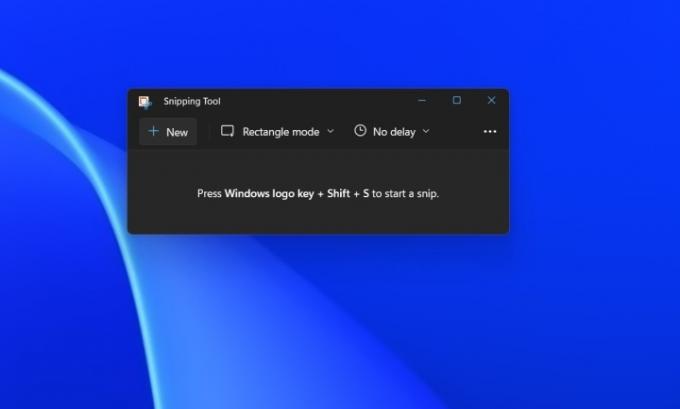
Можда сте упознати са коришћењем Одштампај да направите снимак екрана (или Алт + Принт Сцреен за одређени прозор). Проблем је у томе што вам ова команда не даје контролу над тим где се снимак екрана чува или шта снима, што је посебно проблематично са Одштампај самостално (снимиће цео ваш екран, укључујући и ако имате више монитора).
Унесите алатку за исецање, која је најбољи начин да направите снимак екрана на рачунару. Виндовс + Смена + С ће аутоматски повући алатку за исецање тако да можете да направите снимак екрана онога што желите и да га сачувате где желите. Ово је оно које користим све време, чак и са инсталираним Нвидиа ГеФорце Екпериенце.
Снимите последњих 30 секунди игре

На крају, можете користити један од најбоље карактеристике на Ксбок Сериес Кс на Виндовс-у: Снимање последњих 30 секунди игре. Мораћете да укључите функцију преко Ксбок Гаме Бар-а, којој можете да приступите Виндовс + Г. Кликните Цаптуре картицу, а затим укључите Сними последњих 30 секунди. Одатле па надаље, можете користити Виндовс + Алт + Г да снимите последњих 30 секунди игре цлип иоур Елден Ринг газда убија или преварити ударце Апек Легендс.
То можете да урадите преко ГеФорце Екпериенце и Радеон софтвера, који вам обе пружају више опција за квалитет вашег снимања. Међутим, обично треба да снимим само кратак снимак и нисам превише забринут како изгледа, тако да је верзија Ксбок Гаме Бар једноставно решење које ради са било којим системом.
Препоруке уредника
- Овај скривени мени је заувек променио начин на који користим свој Мац
- Заменио сам свој рачунар са Асус РОГ Алли. Ево шта ме је изненадило
- Професионално прегледам мониторе за игре. Ево најгорих грешака при куповини које видим
- Могу да се одморим — моја потрага за врхунским контролером за ПЦ игре је завршена
- Замолио сам програмере да објасне зашто ПЦ портови у 2023. раде као смеће
Надоградите свој животни стилДигитални трендови помажу читаоцима да прате убрзани свет технологије са свим најновијим вестима, забавним рецензијама производа, проницљивим уводницима и јединственим кратким прегледима.




